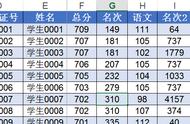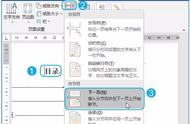我们在进行文件编排的时候,如果文件内容分为三个章节,而三个章节要单独生成页码,合并到一个文件内再生成整个文件的页码,那么就需要标示两种页码,第一种是当前页在整个文件的页码,第二种是当前页在当前章节的页码。我们要达到的效果如下:
前一页:

后一页:

首先,我们将整个文件的页码设置为page,在页脚位置插入页码,这样就得到第一个连续的页码。起始页码在“设置页码格式”里可以设置为从0或者1开始。

设置第二种在当前章节的页码时,需要用到域代码,就是把第二种页码做成固定的换算公式,以第一个设置好的页码page页为参考数,在page页的数值基础上做加或减的换算。比如当前页在整个文件的page是50页,而在当前章节的页码要从1开始的话,则将公式设置为page-49,后面页的页码会根据page的数值变化自动进行换算,比如page页到了53页,那么第二种页码就自动换算为4页。
域代码怎么做呢?在按住Ctrl键不放的同时,连续按两下F9,就得到一个如下图的编辑框。如果按一下F9就得到系统默认的page页,默认的页码起始页从1开始。

然后我们只需要把第二种页码的换算公式做进去,就能实现两种页码的自动换算。

在编辑框内输入类似上面这样的公式即可,输入完成后将鼠标放到编辑框内,单击鼠标右键-切换域代码,就会得到换算之后的页码数。反之已显示为换算之后的确切数值后,想更改换算公式的话,单击鼠标右键-切换域代码,再返回去修改就可以了。
需要注意的是,如果第二种页码设置之后要做成目录,那么目录上的页码显示是在整个文件的page页,而不是经过换算后的页码,此时就需要将目录页码进行手动修改哦。